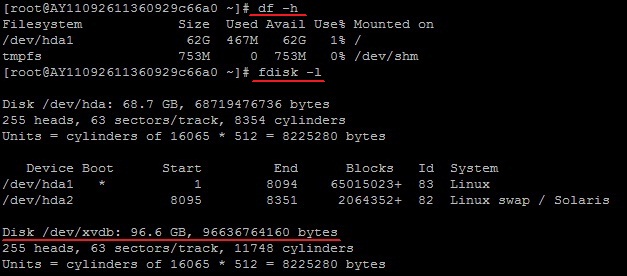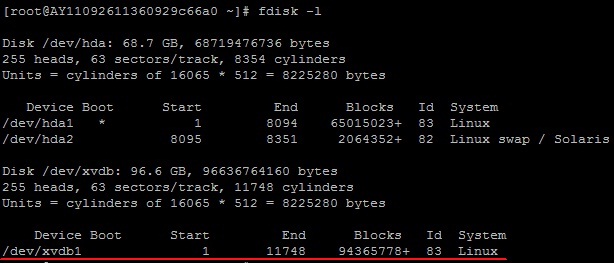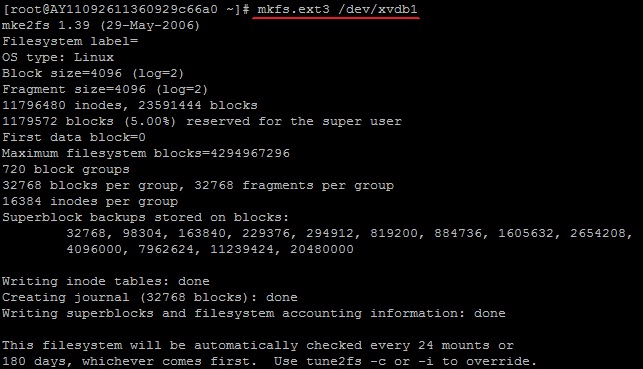最新下载
热门教程
- 1
- 2
- 3
- 4
- 5
- 6
- 7
- 8
- 9
- 10
云主机Linux中环境搭建及WDCP安装图解
时间:2013-12-13 编辑:简简单单 来源:一聚教程网
一、分区挂载,下面的操作将会把数据盘划分为一个分区来使用。
| 代码如下 | 复制代码 |
|
1、查看数据盘
在没有分区和格式化数据盘之前,使用 “df –h”命令,是无法看到数据盘的,可以使用“fdisk -l”命令查看。如下图:
|
|
友情提示:若您执行fdisk -l命令,发现没有 /dev/xvdb 标明您的云服务无数据盘,那么您无需进行挂载,此时该教程对您不适用
| 代码如下 | 复制代码 |
|
2、 对数据盘进行分区
执行“fdisk -S 56 /dev/xvdb”命令,对数据盘进行分区;
根据提示,依次输入“n”,“p”“1”,两次回车,“wq”,分区就开始了,很快就会完成。
|
|
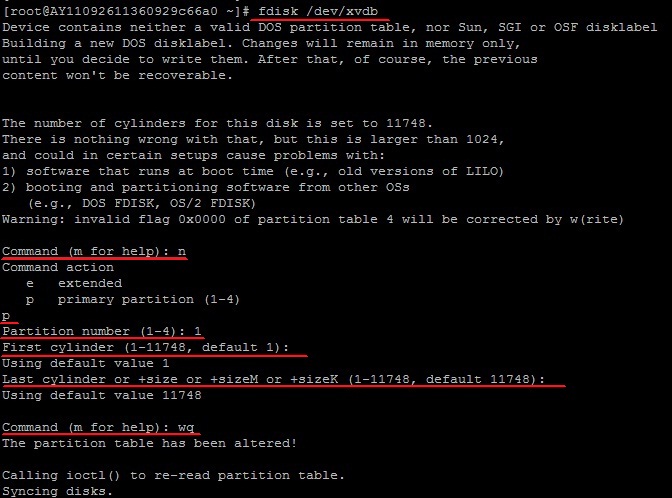 jquery17207988532795862924="55" />
jquery17207988532795862924="55" />
| 代码如下 | 复制代码 |
|
3、 查看新的分区
使用“fdisk -l”命令可以看到,新的分区xvdb1已经建立完成了。
|
|
| 代码如下 | 复制代码 |
|
4、格式化新分区
使用“mkfs.ext3 /dev/xvdb1”命令对新分区进行格式化,格式化的时间根据硬盘大小有所不同。
(也可自主决定选用 ext4 格式)
|
|
| 代码如下 | 复制代码 |
|
5、添加分区信息,安装前,创建文件夹
mkdir /www
mkdir /www/web |
|
| 代码如下 | 复制代码 |
|
6、挂载新分区
使用“mount -a”命令挂载新分区,然后用“df -h”命令查看,出现以下信息就说明挂载成功,可以开始使用新的分区了。
|
|
二、安装wdcp。
wget http://down.wdlinux.cn/in/lanmp_wdcp_ins.sh
sh lanmp_wdcp_ins.sh
就可以
RPM包安装支持系统:CentOS 5.X/wdlinux_base 5.X/wdOS 1.0,CentOS 6.X ,32位,64位均支持
卸载 (切记备份好数据)
sh lanmp_wdcp_ins.sh uninstall
就可以
安装完后,默认的后台管理地址如下
http://ip:8080
用户名:admin 默认密码:wdlinux.cn
mysql默认的管理用户名:root 默认密码:wdlinux.cn
相关说明
所有软件安装目录/www/wdlinux
站点配置文件
/www/wdlinux/nginx/conf/vhost
/www/wdlinux/apache/conf/vhost
数据库配置文件/www/wdlinux/etc/my.cnf
数据库数据文件目录 /www/wdlinux/mysql/var
可能问题
1 登录时提示超时,检查下系统时间是否为当前时间
2 重装后重新打开IE,否则会有session错误提示的问题
-
上一个: Linux下mysql数据库备份方法小结